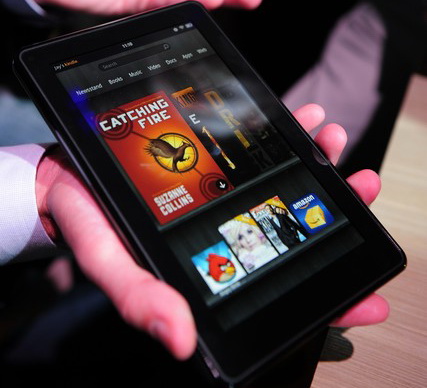Сегодня я хочу представить вам инструкцию по установке официальных прошивок на планшет Amazon Kindle Fire с помощью USB кабеля. Зачем это нужно? – спросите вы. Ведь планшет получает обновления «по воздуху» через Wi-Fi, и нет никакой необходимости прошивать его таким, не очень удобным, способом.
Оказывается не все так просто. В последнее время в сети начало появляться множество сообщений от владельцев планшета Amazon Kindle Fire, о проблемах в работе его Wi-Fi модуля. И некоторым из них удалось решить проблему путем прошивки планшета последней, самой свежей версией программного обеспечения. А как прошить планшет имея неработающий модуль Wi-Fi? Вот об этом я вам и расскажу в следующей инструкции.
Инструкция по прошивке Amazon Kindle Fire через USB кабель.
Как вы уже, наверное, и сами догадались, нам, прежде всего, потребуется USB для подключения планшета к компьютеру.
Затем нам нужно скачать самую последнюю версию прошивки для Amazon Kindle Fire. Ее вы можете найти на официальном сайте Amazon по этому адресу. На открывшейся странице выберите свой планшет, чтобы перейти к станице загрузки прошивки.
Внимание! Перед прошивкой зарядите полностью батарею своего Kindle Fire.
Теперь, когда у нас есть все, что нужно, приступам к прошивке планшета:
1. Проверьте версию имеющейся на планшете прошивки: Нажмите на иконку «Quick Settings» -> «More» -> «Device». Здесь вы увидите номер версии вашего программного обеспечения, например: Current Version: 6.2_xxxxx_xxxxxxxx. Если версия прошивки планшета, ниже скачанной вами версии прошивки, вы можете обновить планшет с помощью новой прошивки.
2. Скопируйте прошивку на планшет: Включите планшет и разблокируйте его экран. Подключите планшет к компьютеру через USB кабель. Перетащите файл с прошивкой с компьютера в папку kindleupdates вашего планшета и дождитесь, пока он полностью скопируется.
3. Отключите планшет от компьютера: После того, как вы убедитесь, что файл с прошивкой полностью скопировался на ваш планшет, нажмите на кнопку «Disconnect» на экране планшета, чтобы безопасно его отключить от компьютера. После этого отключите USB кабель.
4. Запустите обновление прошивки планшета: Нажмите «Quick Settings» -> «More» -> «Device» -> «Update Your Kindle». (Эта опция будет недоступна, если файл с прошивкой не скопировался полностью на планшет или у вас уже установлена самая свежая версия прошивки). Начнется установка новой прошивки.
Планшет в процессе прошивки должен дважды перезагрузиться. После первой перезагрузки вы увидите на экране планшета логотип Kindle Fire, и после окончания прошивки на экране планшета появится сообщение "Current Version: X.X", где X.X – это номер версии программного обеспечения, которое вы только что установили на планшет.
Похожие материалы:
Amazon Kindle Fire. Как установить альтернативную клавиатуру
Amazon Kindle Fire. Root и установка приложений через adb
Amazon Kindle Fire. Внутри огромная батарея и намертво распаянный чип флэш памяти.
Популярное прошлых лет
- Full HD экран смартфона или планшета не кажется вам чем-то особенным? Тогда, вас может быть удивит Quad HD экран 2560 x 1440, объявленный LG Display
- Как включить возможность делать скриншоты в Telegram для Android
- Изучаем Android. Как отключить ненужные системные программы или вредоносные приложения на телефоне или планшете (Android 4.0 и выше)
- Новая версия Google Play Маркет 3.5.19 (Скачать)
- Скачать новую версию Google Play Маркет 4.4.2.1 Обновленный интерфейс с боковой панелью навигации
- Что такое NFC и как им пользоваться на Android планшетах и смартфонах
- Ускоряем игры и уменьшаем расход батареи Android устройства с помощью программы Chainfire 3D.
- Выбираем планшет или знакомство с характеристиками этого устройства для начинающих
- Заблокировать экран и кнопки Android устройства на время можно с помощью Touch Lock
- Обзор планшета Samsung Galaxy Tab 7.0 Plus